Explication de Voltage Modular SAMPLER I
C'est yosi de Chillout with Beats.
Allons un peu plus loin avant le LFO.

ÉCHANTILLONNEUR modulaire de tension I Google Translate + α
Cherry Audio Sampler I est un module d'échantillonnage numérique unique d'inspiration rétro conçu avec la créativité au premier plan.Utile pour les tonalités musicales, les boucles de batterie, les effets de drone, etc., permettant aux utilisateurs d'échantillonner, d'importer et d'enregistrer instantanément des sons.
Nous essayons généralement d'expliquer les commandes du panneau de haut en bas ou de gauche à droite, mais ici, nous utiliserons la manière la plus significative d'apprendre à utiliser Sampler I.
Concept
Le Sampler I est similaire au clavier d'échantillonnage classique des années 80, mais avec un comportement légèrement différent.Vous pouvez maintenir un échantillon à la fois et jouer une note à la fois.De plus, comme il n'y a pas d'amplificateurs ou de générateurs d'enveloppe intégrés, il est préférable de le considérer comme un oscillateur numérique sophistiqué (plutôt qu'un dispositif d'échantillonnage intégré).Étant donné que les échantillons ne sont pas toujours joués en continu comme un oscillateur standard, ils incluent plusieurs modes de déclenchement différents pour s'adapter aux différentes méthodes utilisées.
Entrées et sorties audio et CV
CV clé- Entrée CV standard 1V / octave pour le contrôle de la hauteur.
Portail- Entrée de porte standard 5V pour commencer à jouer l'échantillon.Cela dépend légèrement du mode de déclenchement actuellement sélectionné.
Volume principal– Il s'agit d'une commande de volume de sortie.La position centrale est unifiée, et la tourner augmentera le gain supplémentaire de 12db.Ceci est utile si l'échantillon est vraiment silencieux.
Sorties stéréo gauche/droite– Ce sont des sorties audio.
Section Fichier Section Fichier
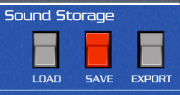
Ici, vous pouvez charger des échantillons audio existants et enregistrer et exporter les échantillons actuellement chargés.Échantillonneurs Vous pouvez charger et lire des échantillons aux formats AIF, WAV, MP3 et OGG.L'échantillon utilisateur est au format WAV avec une résolution de 32 bits / 48 kHz.
Charge– Ouvre une boîte de dialogue standard pour charger des échantillons bruts ou des fichiers .voltagesample.Ce fichier contient un exemple et les paramètres suivants :
- Mode de déclenchement
- Paramètres de début, de fin et de point de boucle d'échantillon et paramètres d'atténuateur de modulation CV
- Accrochage transitoire, longueur du fondu enchaîné, réglages des boutons pour activer les boucles
- Réglages de l'atténuateur octave, fin et CV de la section d'accord
- Taux d'échantillonnage/taux de section de profondeur de bits, profondeur de bits, réglages de l'atténuateur de modulation CV
Épargnez– Enregistrez le fichier .voltagesample décrit ci-dessus.
Exportations– Exportez l'intégralité de l'échantillon actuel au format WAV.L'échantillon exporté n'est pas affecté par les paramètres de contrôle Start Sample, End Sample ou Enable Loop (ou tout autre paramètre Sampler I).L'exception est que si l'échantillon est recadré ou normalisé, il sera exporté de cette façon.
Mode de déclenchement
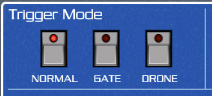
Cela affecte la façon dont l'échantillon est régénéré lorsque la tension de grille est reçue.Il est important de comprendre comment fonctionne le mode de déclenchement pour tirer le meilleur parti de Sampler I.Par conséquent, cette fois, éteignez Celebrity Big Brother et effectuez une suspension.
Comme mentionné précédemment, le Sampler I n'a pas son propre générateur d'enveloppe ou amplificateur, il est donc préférable de le considérer comme une sorte de grand oscillateur d'échantillonnage (plutôt qu'un instrument intégré).Bien qu'il puisse être utilisé seul, il crée un patch de synthé de soustraction standard dans lequel la sortie de l'échantillonneur I est patchée au module de filtre et d'ampli, qui est contrôlé par le générateur d'enveloppe comme suit :

La fonction de mode de déclenchement peut sembler contre-intuitive au premier abord, mais avec Sampler I, nous promettons d'avoir plus de sens.
Normal– En mode Normal avec Loop Enabled désactivé, l'échantillon sera lu du début à la fin lorsque 5V est entré à l'entrée Gate.L'échantillon est lu jusqu'au point final quelle que soit la tension à l'entrée de la porte.Ceci est souvent appelé lecture "one-shot". Lorsque "Loop Enable" est activé, si 5V est présent à l'entrée "Gate", l'échantillon sera lu du début à la fin, sautera au point de boucle et continuera la lecture en boucle (à partir de la boucle au-dessus de Sampler> Filter> Env). > En combinaison avec le patch Amp, le mode Normal est particulièrement utile pour jouer des sons de hauteur standard avec boucles activées. L'idée est que l'échantillonneur I produit le son en continu et que le générateur d'enveloppe/amplificateur concatène les courbes d'amplitude de chaque note. Chaque fois qu'une touche est joué, la hauteur passe à la hauteur CV d'entrée et la nouvelle tension de grille redéclenche le générateur d'enveloppe et reprend la lecture depuis le début de l'échantillon.
Portail- Le mode Gate fonctionne un peu comme le mode "normal", mais au lieu de jouer en continu lorsqu'une tension est appliquée à l'entrée de la porte, la tension d'échantillonnage ne se produit que lorsque la tension de la porte est présente. Lorsque Loop Enable est désactivé, l'échantillon est lu du début à la fin tant que la tension de grille est présente. Lorsque Loop Enabled est activé, la lecture saute au point de boucle et l'échantillon est lu en continu du point de boucle jusqu'à la fin tant que la tension de grille est présente.
Portail Le mode est utile lorsque vous utilisez Sampler I seul, car la nature on/off du gate agit effectivement comme une enveloppe de base on/off de style orgue.Il est également utile pour les boucles de batterie qui ne nécessitent pas d'enveloppes de volume complexes.
Drone– L'échantillon jouera en continu et la prise Gate CV sera effectivement désactivée.Ceci est utile pour les lits d'effets sonores, les bruits de fond, etc. "Loop enable" est automatiquement activé et ne peut pas être désactivé en mode "drone".
Section de réglage

Octave– La lecture de l'échantillon peut être transposée jusqu'à 2 octaves vers le haut et vers le bas.
Fins– Vous ne pouvez effectuer des réglages fins qu'à des intervalles de 5 degrés (haut et bas).
Tune CV jack et atténuateur- Jusqu'à 5 octaves de contrôle CV bipolaire de hauteur vers le haut et vers le bas sont possibles.C'est assez fou.
Section Fréquence d'échantillonnage/Profondeur de bits

Tarif– La fréquence d'échantillonnage peut être ajustée de 48 kHz à 100 Hz.Puisqu'il s'agit d'un paramètre de relecture, les données d'échantillon ne changeront pas de façon permanente (bien que cela causera temporairement une réelle confusion).Le filtrage anticrénelage n'est pas appliqué.À des réglages de taux d'échantillonnage inférieurs, vous entendrez un délicieux bruit d'aliasing numérique au-dessus de la fréquence de taux de lecture, un peu comme un échantillonneur vintage. Le réglage Rate peut être modulé avec une prise mod Rate CV et un atténuateur bipolaire.
Profondeur de bits– Réglez le débit binaire de lecture de l'échantillon de 32 bits à 2 bits sales. Comme Rate, Bit Depth est un paramètre de lecture qui ne modifie pas les données d'échantillon stockées.Ses réglages peuvent être modulés avec une prise mod "Bits CV" et un atténuateur bipolaire.
Exemple de section d'édition
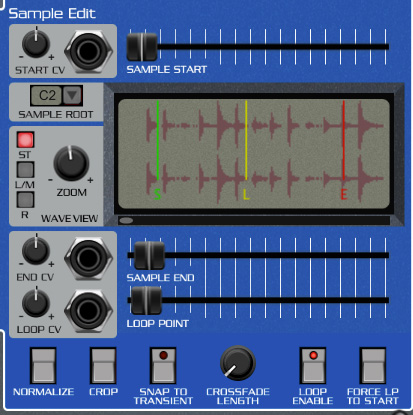
C'est là que l'action se déroule.Il définit le début, la fin, le point de boucle et d'autres paramètres qui affectent la lecture de l'échantillon.Je vais sauter un peu cette section et expliquer comment cela fonctionne le mieux.
Exemple de racine– Comme son nom l'indique, cela définit la position fondamentale de l'échantillon actuel.Cliquez sur le bouton fléché vers le bas et sélectionnez une valeur de note. C2 prend en charge l'entrée CV d'un clavier 2V et joue des échantillons à hauteur native sur la note MIDI C2.
Début de l'échantillon– Définissez le point de départ de la lecture de l'échantillon.Déplacez le curseur pour voir le numéro d'échantillon dans une info-bulle. Comme pour tout contrôle de tension, maintenez les touches de commande OS X ou d'option Windows enfoncées pour vous déplacer plus finement. Le démarrage de l'échantillon peut également être ajusté en saisissant le marqueur de démarrage rouge sur l'affichage Wave View.La position de départ de l'échantillon peut être modulée en temps réel à l'aide de la prise mod "Start CV" et de l'atténuateur bipolaire.
Fin de l'échantillon– Définissez le point de fin de lecture de l'échantillon.Vous pouvez également ajuster la fin de l'échantillon en saisissant le marqueur de fin rouge sur l'affichage de la forme d'onde.La position finale de l'échantillon peut être modulée en temps réel à l'aide de la prise mod "End CV" et de l'atténuateur bipolaire.
Point de boucle– Sélectionnez le bouton « Activer la boucle » pour définir le point auquel la lecture de l'échantillon se boucle.La boucle est toujours lue du point de boucle au point de fin, que le point de boucle soit défini avant ou après le point de fin.Cela peut être transformé en n'importe quel type de scène de lecture avant / arrière - voir la section "Pushin'Forward Back" ci-dessous.Les points de boucle peuvent être modulés en temps réel à l'aide d'une prise mod "loop CV" et d'un atténuateur bipolaire.
Définition des points de début, de fin et de boucle de l'échantillon: Notez que la résolution de déplacement du curseur Start Sample est constante quel que soit le paramètre Waveform Display Zoom, mais la résolution du marqueur Waveform Display Start augmente avec l'augmentation de la taille du zoom.Par conséquent, utilisez les curseurs Sample Start, End et Loop Point pour les réglages importants et déplacez directement les marqueurs Waveform Display, Start, End et Loop pour les réglages fins.
Affichage et commandes de la vue Wave– L'écran Wave View du Sampler I facilite la visualisation et l'édition des échantillons.Le bouton de sélection d'affichage n'affecte pas le son, uniquement l'affichage actuel.
- ST- Afficher les canaux gauche et droit
- L / M– Affiche l'onde entière si le canal gauche ou le monoéchantillon est chargé
- R– Affiche le canal droit de l'onde stéréo
- Zoom– R Tournez dans le sens des aiguilles d'une montre pour agrandir la vue des vagues.Pour éditer l'échantillon avec précision, utilisez le bouton Zoom avec le bouton de la barre de défilement en bas de l'affichage de l'onde.
Normaliser– Cela signifie « augmenter le volume total de l'échantillon pour que le volume maximum soit de 0 db ».Si l'échantillon n'est pas trop fort, c'est généralement une bonne idée d'appuyer sur le bouton Normaliser.Notez que, contrairement à la compression et à la limitation, la normalisation ne modifie pas la dynamique de l'échantillon, elle augmente proportionnellement le gain global et n'affecte pas le bruit de fond.La normalisation ne modifie pas de façon permanente l'échantillon chargé depuis le disque dur, mais la version exportée ou enregistrée conserve la normalisation.
Culture– Supprimez les données d'échantillon avant le point de départ et après le point de fin.Ceci est particulièrement utile pour extraire des zones audio (telles que des boucles de batterie) à partir de fichiers audio très volumineux, ce qui facilite grandement l'édition.Comme la normalisation, la découpe ne modifie pas de manière permanente l'échantillon chargé depuis votre disque dur, mais la version exportée ou enregistrée conserve la découpe.
Accrocher au transitoire– Snap-on to toggle transients accroche les marqueurs de début, de fin et de boucle aux "hits" transitoires détectés dans la forme d'onde.Ceci est très utile lors de l'édition d'une boucle de batterie, car le marqueur s'aligne instantanément sur la frappe de batterie.Il est également utile pour définir un point de départ s'il y a un silence au début de l'échantillon.Je l'aime tellement que je l'ai mis sur "on" par défaut.
Longueur du fondu enchaîné– Si les boucles sont activées, ajoutez un fondu enchaîné de puissance égale jusqu'à 300 ms du point final au point de boucle.Très utile pour créer des points de transition de boucle fluides avec un son durable.
Activer la boucle– Activez et désactivez la boucle.Lorsqu'il est désactivé, le marqueur de boucle jaune disparaît de l'écran Waveview.
Forcer LP à démarrer– Cliquez sur ce bouton pour définir instantanément le point de boucle au même emplacement que le point de départ si vous souhaitez que l'échantillon soit lu de manière répétée du début à la fin.
Pousser en avant vers l'arrière : L'inspiration pour les curseurs horizontaux Start, End et Loop du Sampler I est venue de l'échantillonneur matériel brut des années 80.L'astuce consiste non seulement à faciliter l'édition d'échantillons en temps réel avec des curseurs, mais également à pouvoir jouer rapidement l'échantillon dans la direction opposée en échangeant les points de début et de fin.Vous pouvez faire la même chose avec Sampler I.Si le point de fin est défini avant le point de départ, l'échantillon jouera dans la direction opposée.Comme mentionné précédemment, lorsque l'activation de la boucle est activée, la boucle est toujours lue du point de boucle au point final.Si la position du point de boucle est modulée à l'aide de CV in, le point de boucle peut être déplacé au-delà du point final.Non seulement cela passe d'une boucle avant à une boucle arrière, mais cela produit également un très beau bruit lorsqu'il passe par le point final.Pour essayer cela, raccordez la molette de modulation du panneau d'E / S à l'entrée de modulation Loop CV (vous devrez peut-être essayer de régler la quantité de modulations positives ou négatives, en fonction de l'emplacement du point de boucle).
Voltage Modular SAMPLER I points
Comme mentionné dans le manuel, c'est une bonne idée d'avoir un filtre, une enveloppe et un ampli comme un synthé ordinaire.
Dans l'exemple ci-dessousSynthTec WaveModifierJ'ai lu l'une des formes d'onde WaveTable exportées à l'étape 1 avec l'échantillonneur 1 et je l'ai jouée.
SynthTec WaveModifierJ'ai écrit un article sur WaveTable ici, donc si vous êtes intéressé par WaveTable, veuillez le lire.
Le problème avec la lecture d'échantillons de cette façon est qu'ils ne correspondent pas à la hauteur.
(Bien qu'il ne soit pas toujours nécessaire de faire correspondre)
Heureusement, vous pouvez charger VST à l'aide de Plugin Host, donc un logiciel de tuner gratuit (GTuneEst léger et recommandé)Brainworx bx_tunerQuelque chose est recommandé.
Brainworx bx_tunerPeut être obtenu gratuitement avec un coupon si le moment est venu.
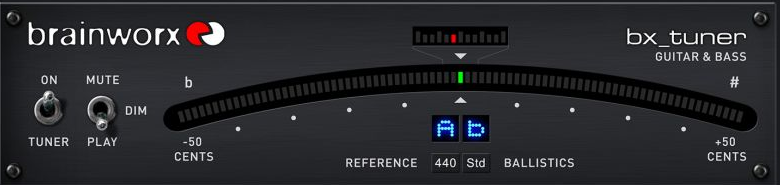
J'en ai fait un autre pour le plaisir.
Un échantillon normal est chargé et reproduit.Cela a un effet intéressant.
Après cela, j'ai expérimenté avec "TRIGGER TO GATE CONVERTER" pour ajouter un petit élément aléatoire à la batterie. Si vous mettez le LFO dans "TRIGGER TO GATE CONVERTER" et que la longueur du gate est trop longue, vous ne pouvez pas le déclencher, de sorte que le déclencheur tombera de manière aléatoire du motif de batterie réel.
Résumé de l'explication de Voltage Modular SAMPLER I
De nombreux paramètres de SAMPLER I peuvent être contrôlés par CV, et j'aime vraiment le sentiment qu'il est modulaire.
Pour être honnête, les éléments liés à la batterie sont assez décevants car il n'y a presque pas d'entrée CV.
(Free VCV Rack est meilleur ici)
Cependant, le module PSP, dont l'achat m'inquiète toujours, a une entrée de CV solide, donc les attentes augmentent et il est sur le point d'apparaître.
Le problème estModule PSPMême si j'écris cet article, il y a trop peu de demande...
(Si quelqu'un dit que vous l'avez acheté, veuillez me contacter sur Twitter ou dans les commentaires)

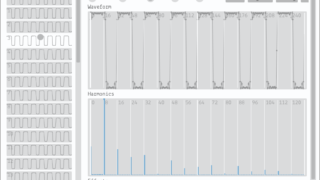
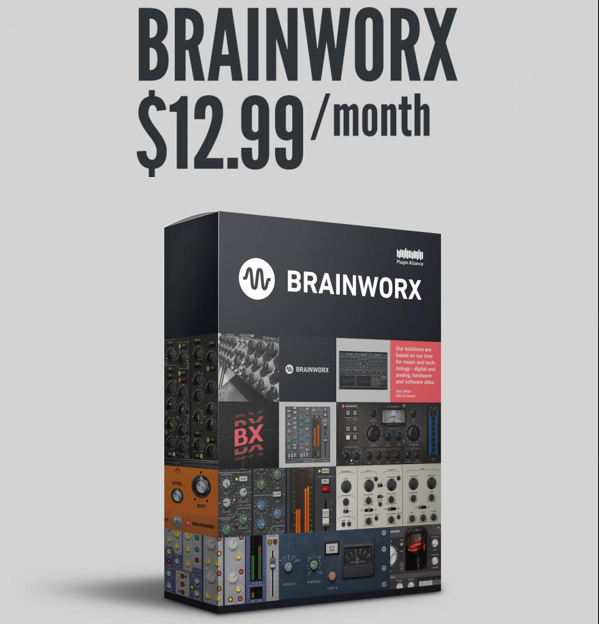
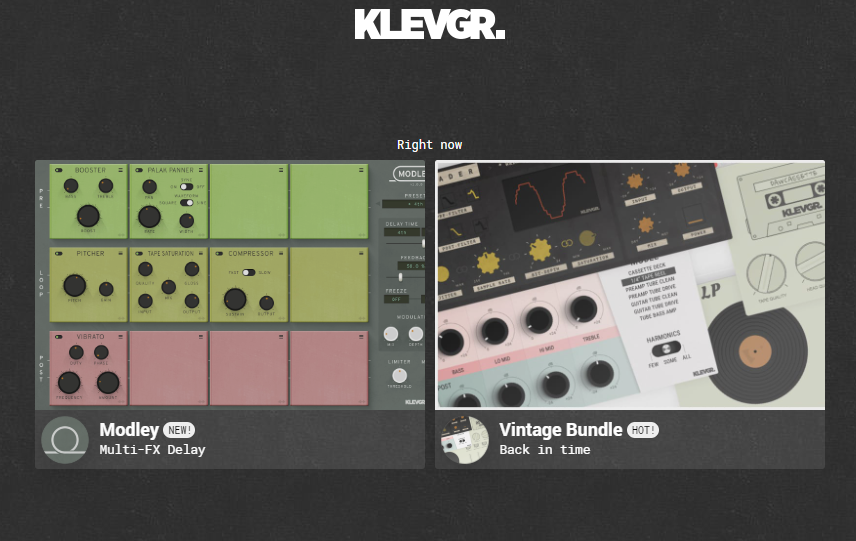
コメント